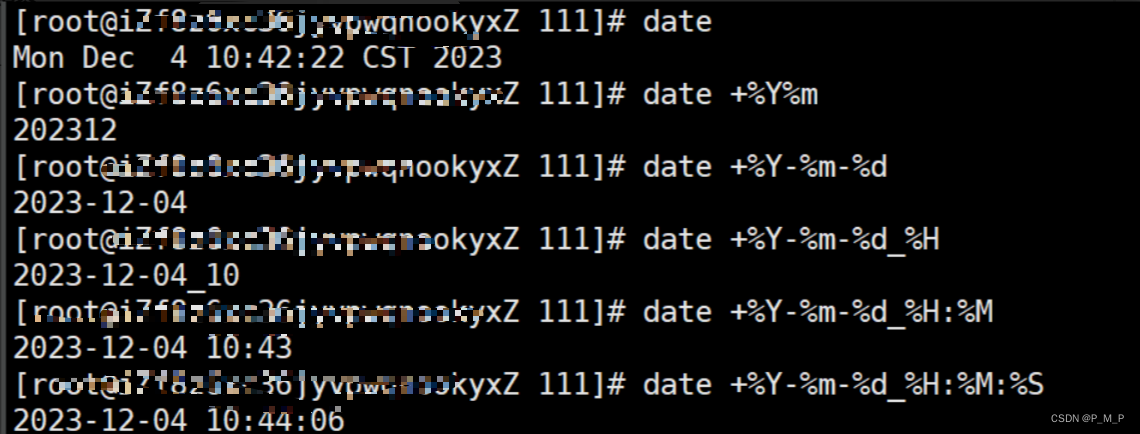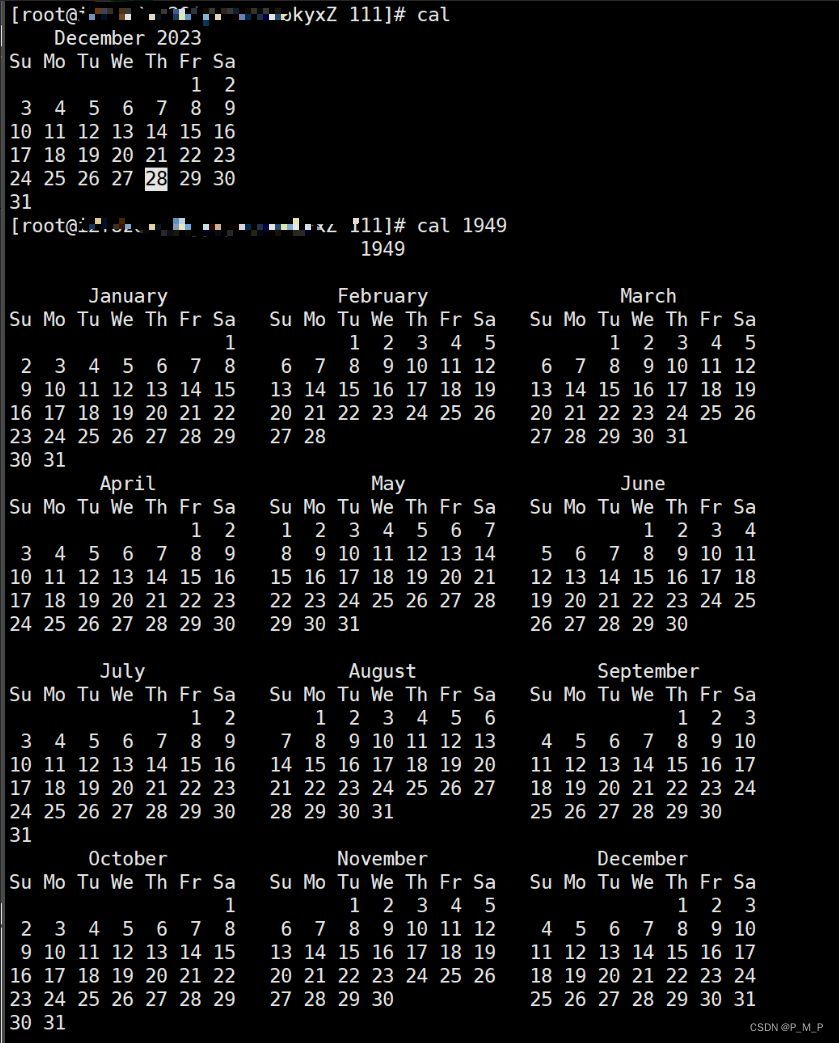Linux基本指令(二)
目录

📕前言
在Linux系统中,一切皆文件
Linux中一切皆文件可以使得Linux可以以统一的方式来进行文件/设备访问

📕echo

输出操作,输出到显示器文件
输出重定向(>)
将本来要写入到显示器文件的内容,写入到磁盘文件
(重定向就是改变数据写入方向)
- 当该文件不存在时,先创建文件再写入
- 当该文件存在时,先清空文件内容再写入
- 每次重定向都是从文件的开始写入内容
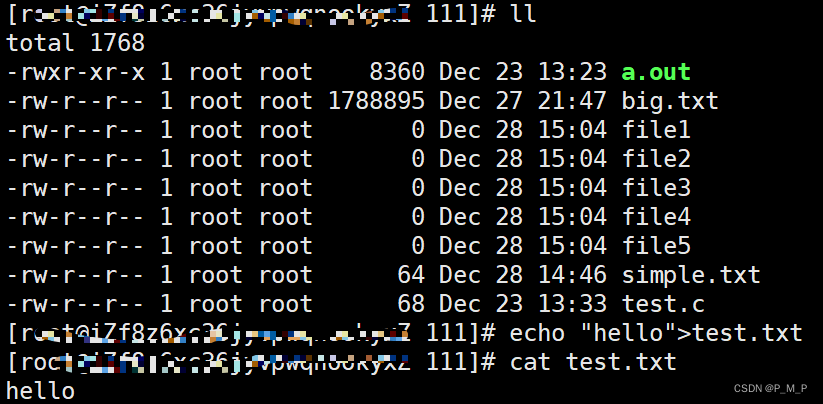
也可以单独使用 > 创建一个新的普通文件或者清空文件内容
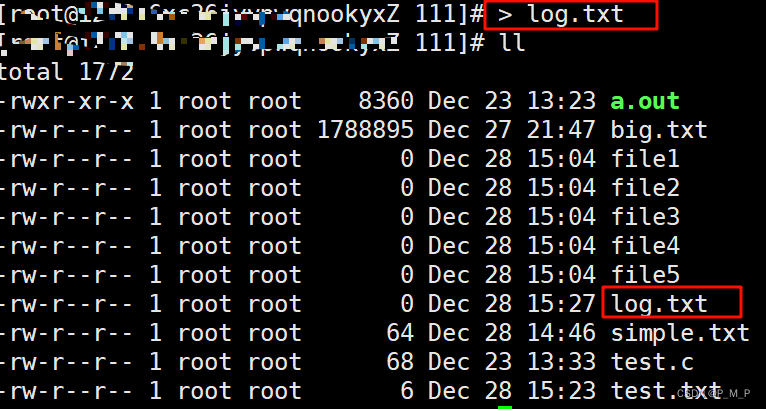
追加重定向(>>)
- 每次从文件的结尾开始写入(也可以用来新建文本文件)
- 不存在就创建,存在就追加

输入重定向(<)
本来应该冲键盘文件读取的内容改成从普通文件读取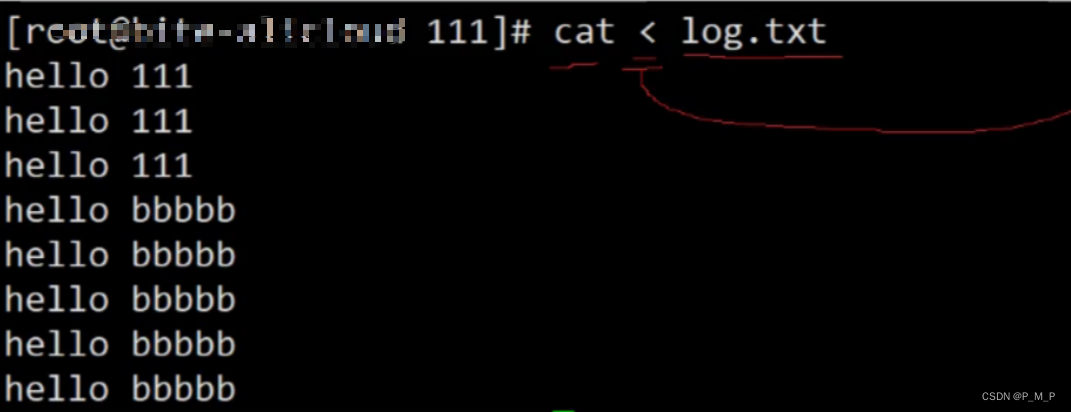
📕more
先创建一个大文件
i=1; while [ $i -le 100000 ]; do echo “hello linux $i”; let i++; done > big.txt
more指令是用来查看大文本文件的(不建议使用,不方便)
语法:more [选项][文件]
功能:more命令,功能类似 cat
常用选项:
- -n 对输出的所有行编号
- q 退出more
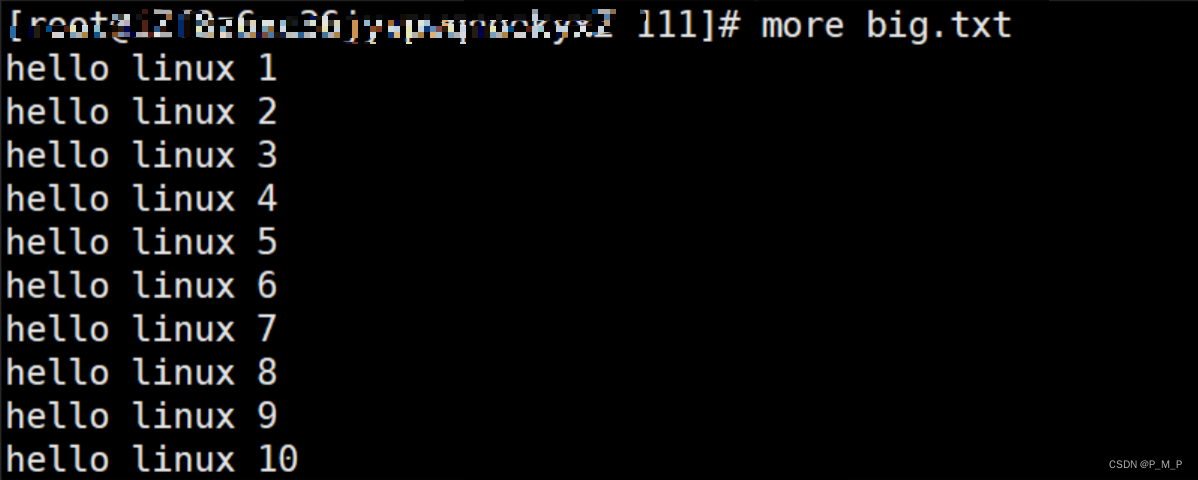
按enter逐行下翻,按q退出
输入/999 可以展示这一行以下的内容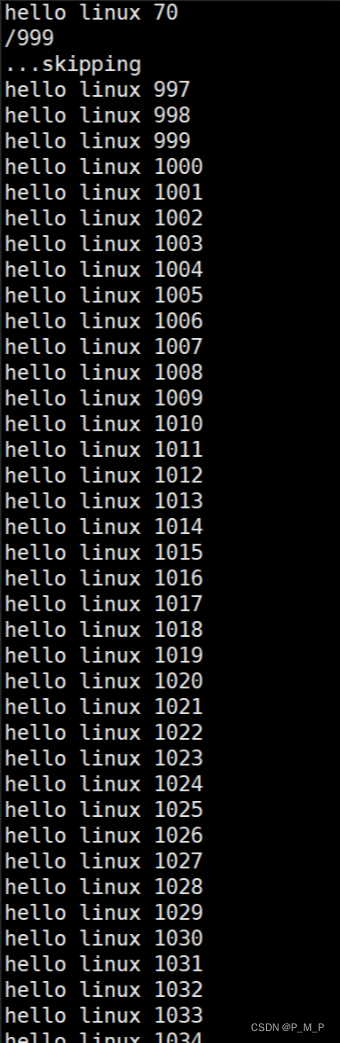
📕less
- less 工具也是对文件或其它输出进行分页显示的工具,应该说是linux正统查看文件内容的工具,功能极 其强大。
- less的用法比起more 更加的有弹性。在 more 的时候,我们并没有办法向前面翻, 只能往后面看
- 但若使用了 less时,就可以使用[pageup][pagedown] 等按键的功能来往前往后翻看文件,更容易用 来查看一个文件的内容!
- 除此之外,在less里头可以拥有更多的搜索功能,不止可以向下搜,也可以向上搜。
也是用来查看大文本(推荐使用)
语法: less [参数] 文件
功能: less与more类似,但使用less可以随意浏览文件,而more仅能向前移动,却不能向后移动,而且less在查看之前 不会加载整个文件。
选项:
- -i 忽略搜索时的大小写
- -N 显示每行的行号
- /字符串:向下搜索“字符串”的功能
- ?字符串:向上搜索“字符串”的功能
- n:重复前一个搜索(与 / 或 ? 有关)
- N:反向重复前一个搜索(与 / 或 ? 有关)
- q:quit

按上下方向键查看文本内容,按Q退出查看
输入/999 可以展示这一行以下的内容(与more相同,但是查看方式不同)
📕head
语法: head [参数]… [文件]…
功能: head 用来显示档案的开头至标准输出中,默认head命令打印其相应文件的开头10行。
选项:
-n<行数> 显示的行数
- 默认提取文件的前十行
- head -5 filename 前五行 (其他的同理)
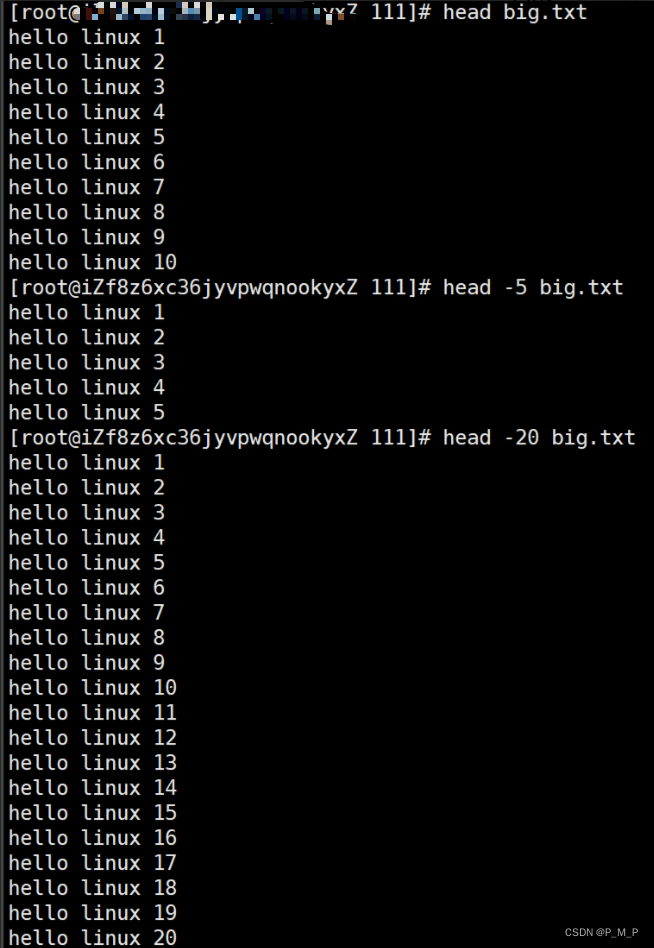
📕tail
默认提取后十行
用法与head相同
tail 命令从指定点开始将文件写到标准输出.使用tail命令的-f选项可以方便的查阅正在改变的日志文件,tail - f
filename会把filename里最尾部的内容显示在屏幕上,并且不但刷新,使你看到最新的文件内容.
查看大文本的中间部分
方法一:

方法二: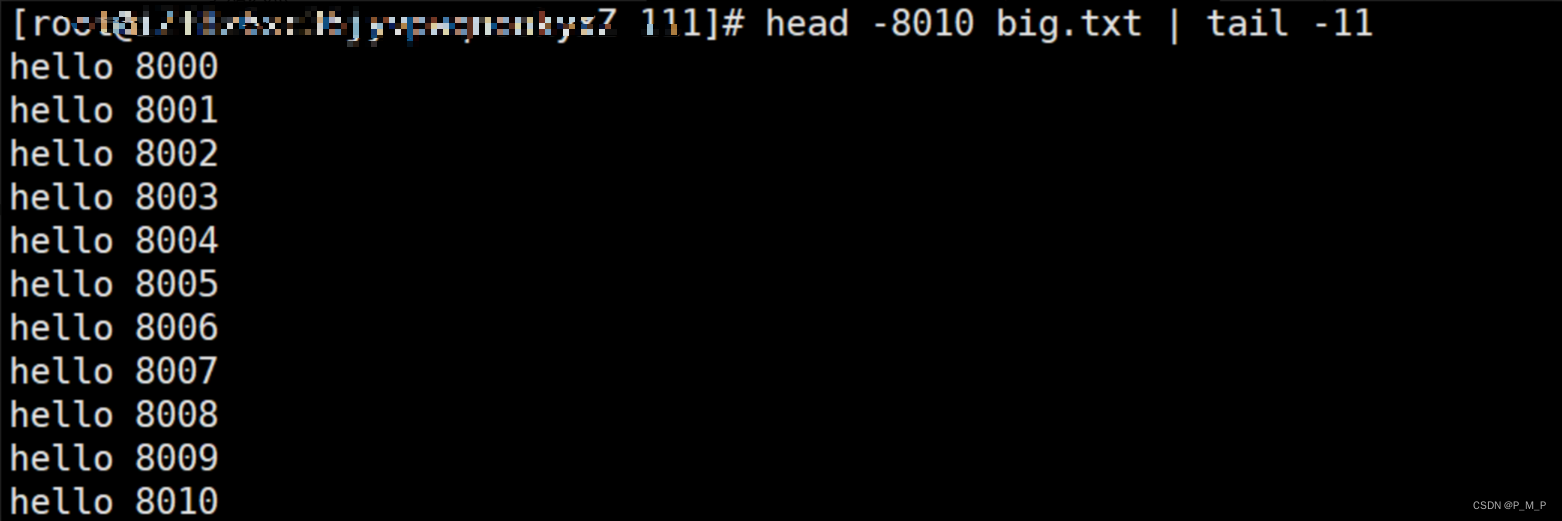
| ?叫管道,管道包含入口和出口,是用来传输数据的。管道把上一条指令对应的输出数据交给管道,下一条指令再从管道中拿取数据,所以采用管道的方式级联两个指令
📕wc
用来统计文本行数
可以使用管道对多条指令进行级联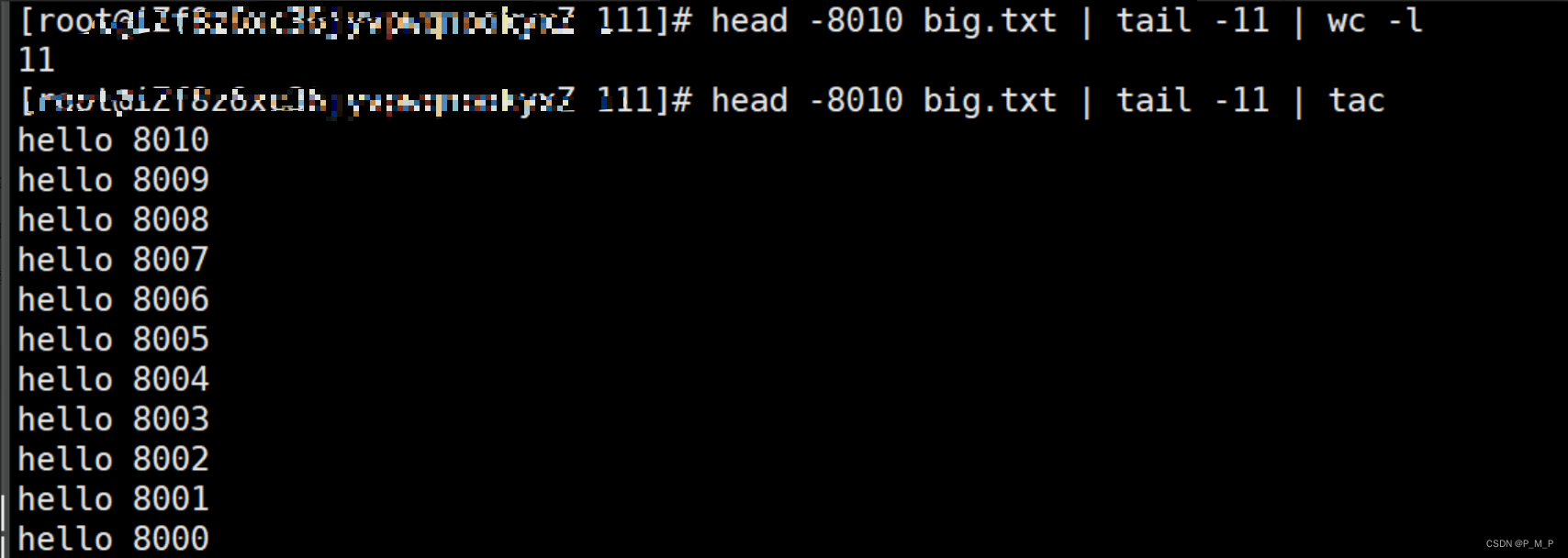

📕时间相关指令(date)

date?指定格式显示时间: date +%Y:%m:%d
date 用法:date [OPTION]… [+FORMAT]
1.在显示方面,使用者可以设定欲显示的格式,格式设定为一个加号后接数个标记,其中常用的标记列表如下
- %H : 小时(00…23)
- %M : 分钟(00…59)
- %S : 秒(00…61)
- %X : 相当于 %H:%M:%S
- %d : 日 (01…31)
- %m : 月份 (01…12)
- %Y : 完整年份 (0000…9999)
- %F : 相当于%Y-%m-%d
2.在设定时间方面
- date -s //设置当前时间,只有root权限才能设置,其他只能查看。
- date -s 20080523//设置成20080523,这样会把具体时间设置成空00:00:00
- date -s 01:01:01//设置具体时间,不会对日期做更改
- date -s “01:01:01 2008-05-23″ //这样可以设置全部时间
- date -s“01:01:01 20080523″ //这样可以设置全部时间
- date -s “2008-05-23 01:01:01″//这样可以设置全部时间
- date -s “20080523 01:01:01″ //这样可以设置全部时间
3.时间戳
- 时间->时间戳:date +%s
- 时间戳->时间:date -d@1508749502
- Unix时间戳(英文为Unix epoch,Unix time, POSIX time 或 Unix timestamp)是从1970年1月1日(UTC/GMT的 午夜)开始所经过的秒数,不考虑闰秒。
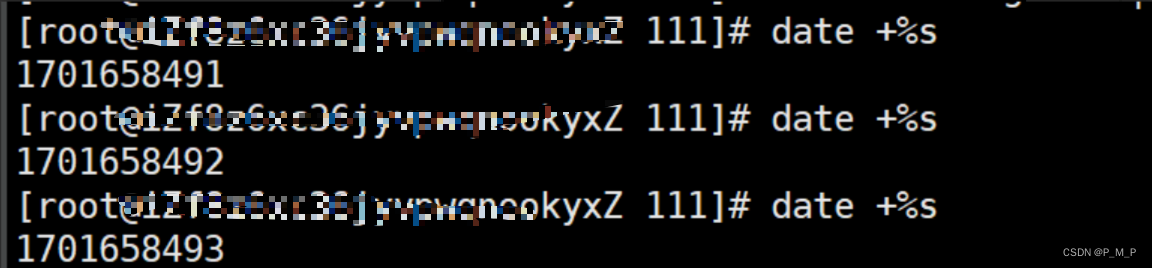
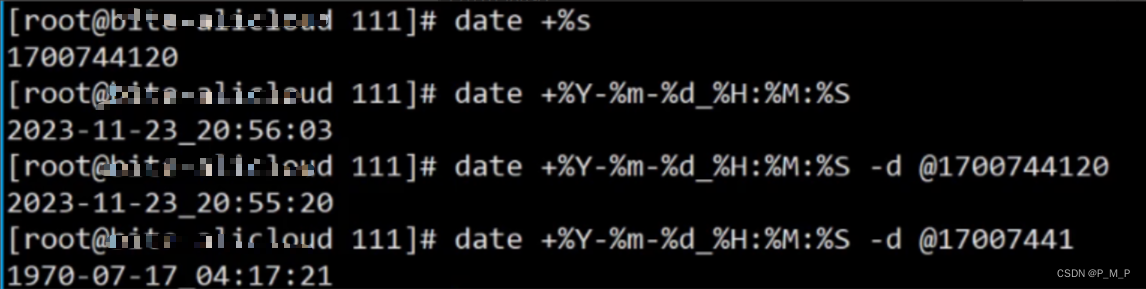
📕cal
cal命令可以用来显示公历(阳历)日历。公历是现在国际通用的历法,又称格列历,通称阳历。“阳历”又名“太阳历”,系以地球绕行太阳一周为一年,为西方各国所通用,故又名“西历。
命令格式: cal [参数][月份][年份]
功能: 用于查看日历等时间信息,如只有一个参数,则表示年份(1-9999),如有两个参数,则表示月份和年份
常用选项:
- -3 显示系统前一个月,当前月,下一个月的月历
- -j 显示在当年中的第几天(一年日期按天算,从1月1号算起,默认显示当前月在一年中的天数)
- -y 显示当前年份的日历
📕find
- Linux下find命令在目录结构中搜索文件,并执行指定的操作。
- Linux下find命令提供了相当多的查找条件,功能很强大。由于find具有强大的功能,所以它的选项也很多
- 即使系统中含有网络文件系统(NFS),find命令在该文件系统中同样有效,只你具有相应的权限。
- 在运行一个非常消耗资源的find命令时,很多人都倾向于把它放在后台执行,因为遍历一个大的文件系 统可能会花费很长的时间(这里是指30G字节以上的文件系统)。
语法: find pathname -options
功能: 用于在文件树种查找文件,并作出相应的处理(可能访问磁盘)
常用选项:
-name 按照文件名查找文件
📕grep
语法: grep [选项] 搜寻字符串 文件
功能: 在文件中搜索字符串,将找到的行打印出来
常用选项:
- -i :忽略大小写的不同,所以大小写视为相同
- -n :顺便输出行号
- -v :反向选择,亦即显示出没有 ‘搜寻字符串’ 内容的那一行
此指令只针对文本文件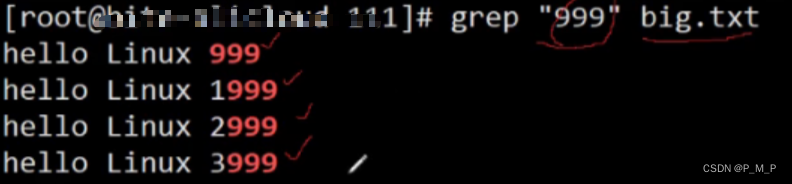
包含关键字的保留,不包含的去掉
正向匹配(按关键字过滤文本行)
逆向过滤(把不包含关键字的显示出来)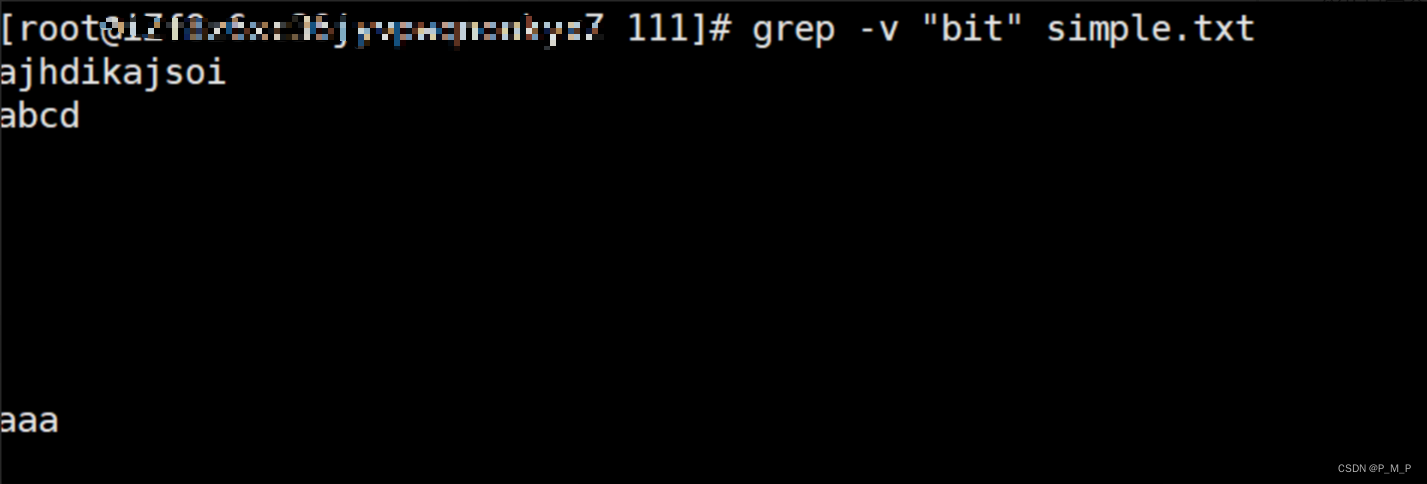
匹配时默认严格匹配,分辨大小写
grep -i 可以忽略大小写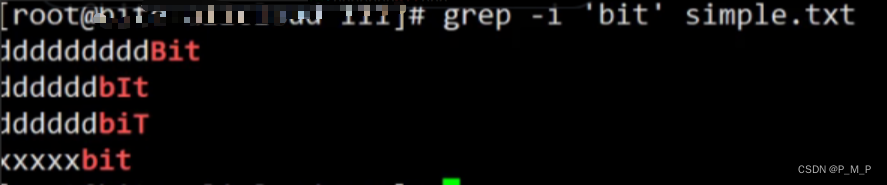
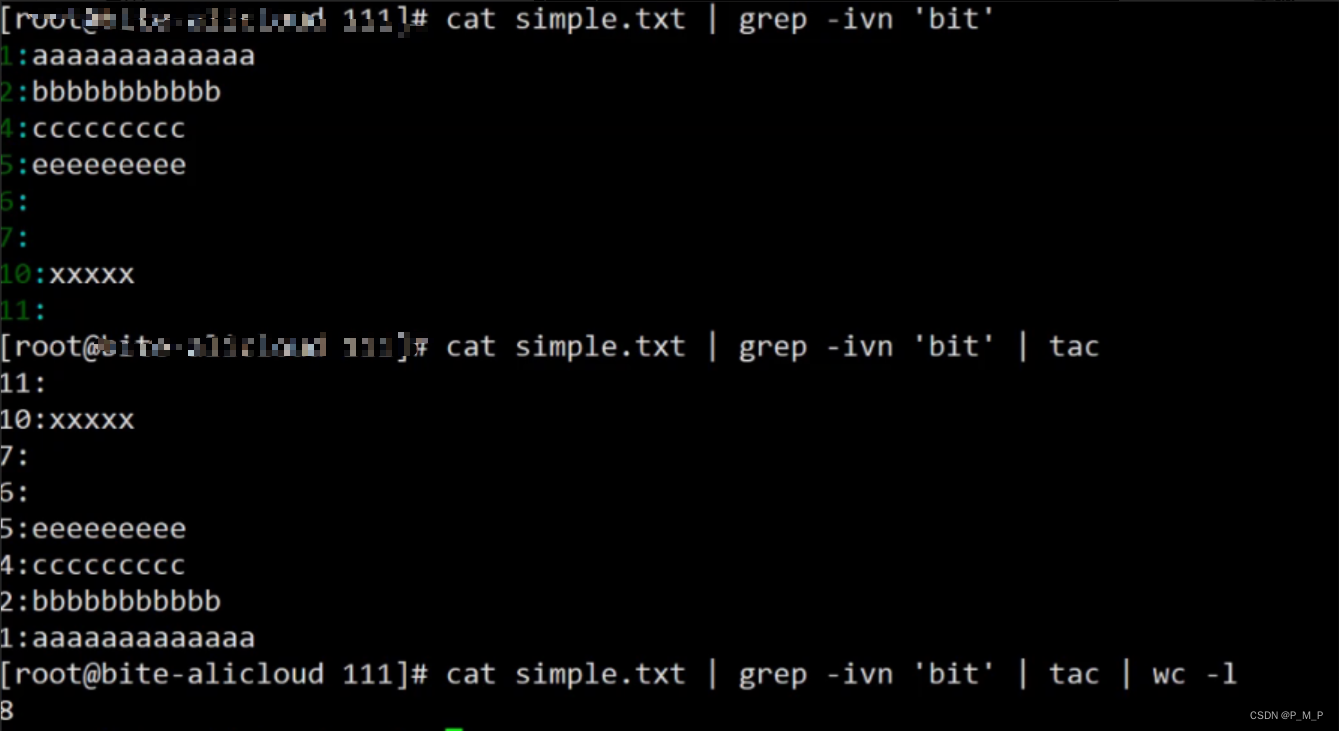
本文来自互联网用户投稿,该文观点仅代表作者本人,不代表本站立场。本站仅提供信息存储空间服务,不拥有所有权,不承担相关法律责任。 如若内容造成侵权/违法违规/事实不符,请联系我的编程经验分享网邮箱:chenni525@qq.com进行投诉反馈,一经查实,立即删除!
- Python教程
- 深入理解 MySQL 中的 HAVING 关键字和聚合函数
- Qt之QChar编码(1)
- MyBatis入门基础篇
- 用Python脚本实现FFmpeg批量转换
- vue:this.reload()跟this.$router.replace的区别
- 【QT】登陆界面QICQ_2000
- 修改ssh端口讲解
- 2024 年 5 款最佳 Windows 数据恢复 PC 软件 Win 11、10、8、7
- 商城小程序(5.商品列表)
- 定制 APP 开发:满足独特业务需求的最佳选择
- 001FreeCAD源码学习--Application.cpp
- 死锁-第三十四天
- 关于MySQL的迷糊匹配
- RT-DETR算法优化改进:解决rt-detr无法打印计算量(GFLOPs)的问题点